
一、Windows 7磁碟清理:Windows 7 作业系统使用久了就会累积大量的暂存档案,占用很多磁碟空间,使用Windows 7 内建的磁碟清理工具,可以删除:下载的程式档案、Temporary Internet Files、资源回收筒、暂存档案、缩图...等不需要的档案,释放磁碟被占用的空间,详细的操作说明如下:
1.点选「开始\\所有程式\\附属应用程式\\系统工具\\磁碟清理」。
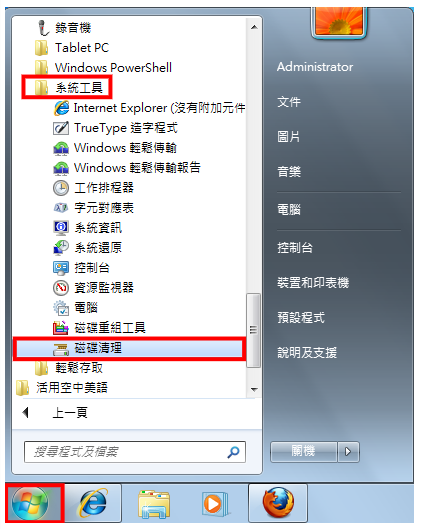
2.选择要清理的「磁碟」,再点选「确定」。

3.正在扫描档案。

4.勾选要清除的档案(下载的程式档案、Temporary Internet Files、暂存档案、缩图…等),点选「确定」。

5.点选「删除档案」。

6.正在清理不必要的档案,清理完成之后,视窗会自动关闭。重复上述步骤可以清理其它磁碟。

二、Windows 7磁碟重组:电脑的磁碟因为经常的增加或删除档案、安装或移除程式,档案会分散储存在磁碟内不连续的几个区块,开启程式或档案需要花上更长的时间才能存取它们,不连续的区块越多,磁碟存取的效能变差,您的电脑就会越来越慢,因为系统必须进行许多额外的磁碟读取,才能开启档案。使用Windows 7 内建的「磁碟重组」工具,可以将分散的档案,集中在同一区块,提升磁碟的效能。
1.点选「开始\\所有程式\\附属应用程式\\系统工具\\磁碟重组工具」。

2.选择要重组的磁碟,点选「分析磁碟」。
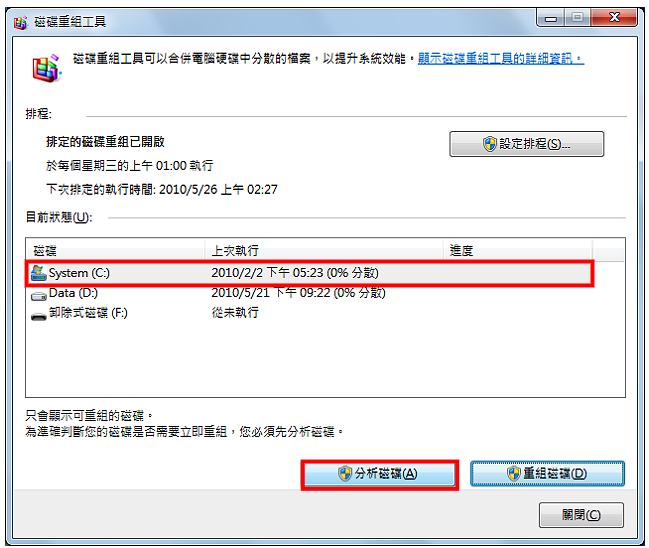
3.正在「分析磁碟」。
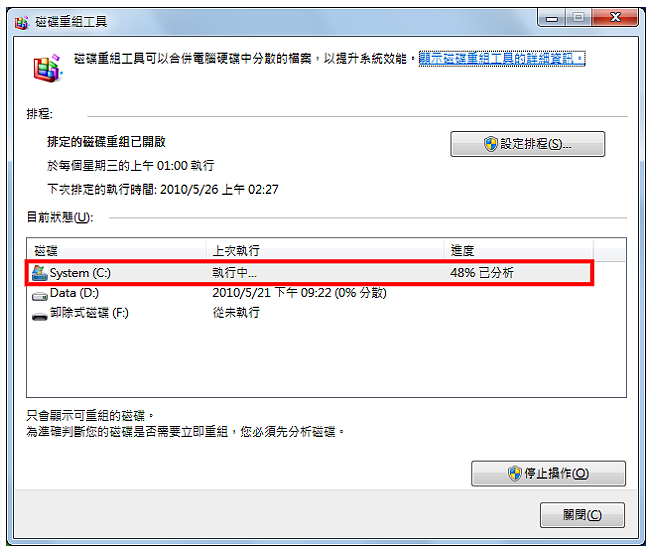
4.磁碟分析完成,点选「重组磁碟」。

5.正在重组磁碟。

6.重组完成,点选「设定排程」,可以设定自动重组。
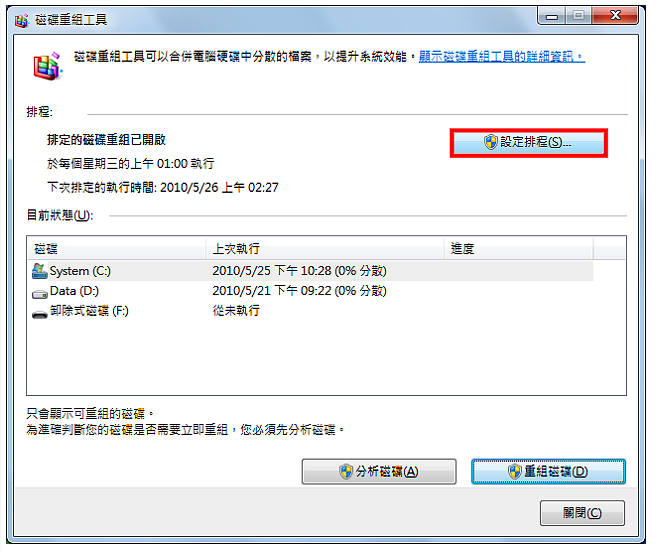
7.选择「频率」、「日期」和「时间」,点选「选取磁碟」。

8. 勾选「选取所有磁碟」或只勾选部分磁碟,点选「确定」。
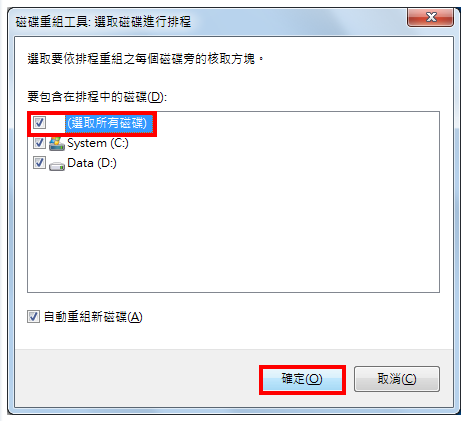
9.点选「确定」,完成自动重组磁碟的设定。

10.点选「关闭」,关闭磁碟重组工具,以后磁碟重组工具会依照排程自动重组磁碟。
